Hoe de startknop te wijzigen Klik op de iPhone 7
De iPhone 7 en iOS 10 hebben een aantal verschillende instellingen die vreemd aanvoelen als je gewend bent aan verschillende iPhone-modellen of iOS-versies. Uw scherm wordt bijvoorbeeld mogelijk ingeschakeld wanneer u uw iPhone ophaalt. Mogelijk merkt u dat sommige van deze wijzigingen u bevallen, terwijl er andere zijn die u onmiddellijk zult proberen te deactiveren.
Een van de grote veranderingen aan de iPhone 7 is echter de Home-knop. Het is niet langer een mechanische knop die je indrukt. De software van de telefoon geeft nu feedback die een druk op de knop simuleert, en u kunt bepalen hoe die feedback voelt. Toen je je iPhone 7 voor het eerst instelde, heb je een van de drie verschillende instellingen voor deze functie geselecteerd. als je merkt dat je je eerste keuze niet bevalt, volg dan de onderstaande stappen om te zien hoe je een van de andere Home-knop klikinstellingen gebruikt.
Pas de feedback van de Home-knop op de iPhone 7 aan
De stappen in deze handleiding zijn uitgevoerd op een iPhone 7, in iOS 10. Je kunt de onderstaande instelling op elk moment wijzigen, dus volg deze stappen gewoon opnieuw wanneer je denkt dat je Home-knop moet worden gewijzigd.
Stap 1: Raak de knop Instellingen aan .

Stap 2: Tik op de knop Algemeen .
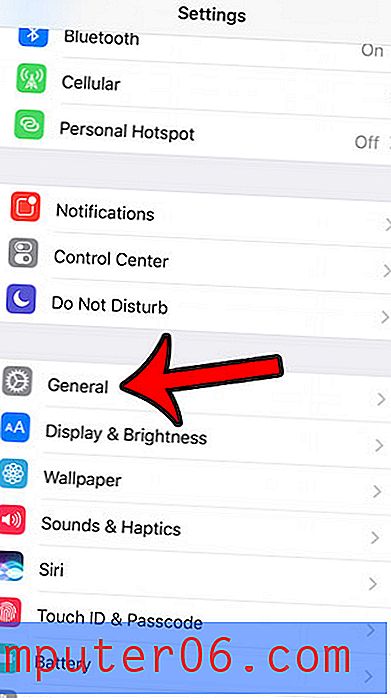
Stap 3: Selecteer de optie Home- knop.
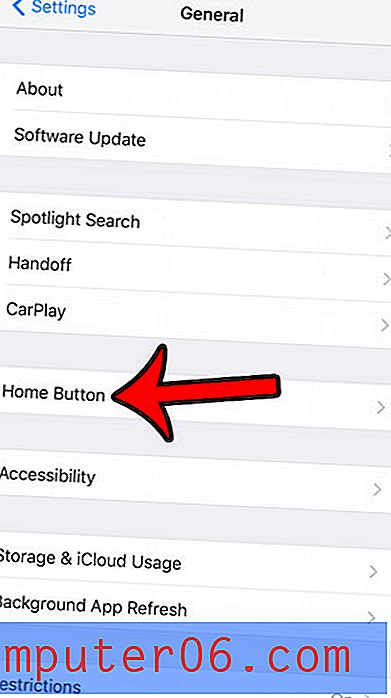
Stap 4: Kies de optie 1, 2 of 3 in het midden van het scherm. Zodra u de klik van uw favoriete startknop hebt gevonden, raakt u de knop Gereed in de rechterbovenhoek van het scherm aan.
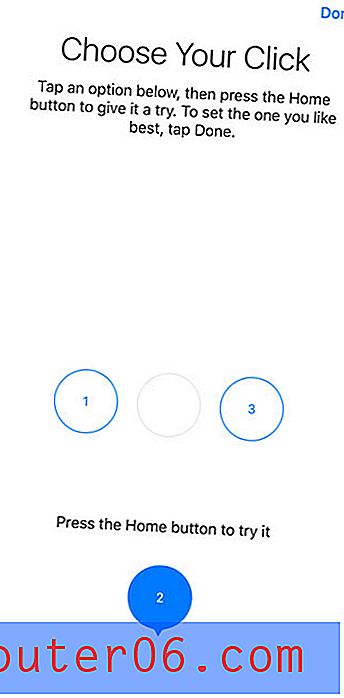
Er zijn een aantal andere iPhone 7 Home-knopgedragingen die u ook kunt aanpassen. Dit artikel laat je bijvoorbeeld zien hoe je het ontgrendelen van je apparaat iets sneller kunt maken door je iPhone 7 automatisch te openen wanneer je het wilt ontgrendelen met Touch ID.


